HDD나 SSD를 추가로 설치했을 때 하나의 HDD나 SSD를 드라이브 분할해서 두 가지로 나누어 사용하는 방법을 알아보도록 하겠습니다.
현재는 새로운 HDD를 설치한 제품이 없기 때문에 USB로 예를 들겠습니다.
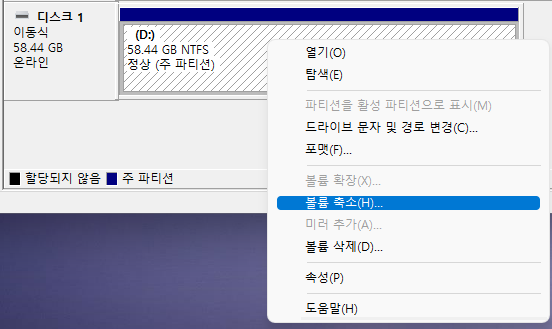
64GB 용량의 기본 USB가 있습니다.이 USB를 32기가 두 개의 드라이브로 나눠보겠습니다.
HDD나 SSD가 추가되었을 때도 같은 방법으로 진행해 주세요.
디스크 설치 후 바로 가능한 파티션 분할 방법(볼륨 축소, 볼륨 할당 방법)
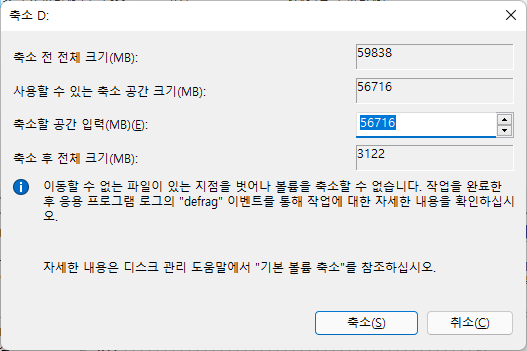
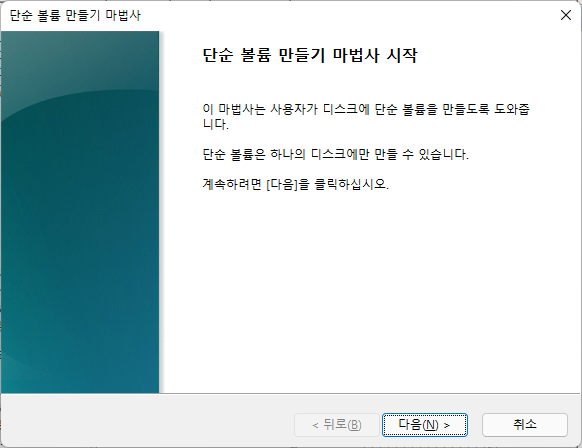
Windows 검색에서 디스크 관리를 검색하여 실행하거나 파일 탐색기 관리를 수행해 줍니다.
그러면 컴퓨터 관리창이 나오는데 저장소의 디스크 관리를 선택하면 디스크 내역이 나옵니다.
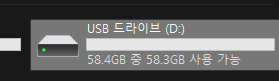
현재는 D드라이브 하나로 64기가 모든 용량이 할당되어 사용되고 있습니다.만약 디스크를 많이 사용하지 않는다면 여기서 바로 볼륨을 축소하고 파티션 분할을 사용할 수 있습니다.
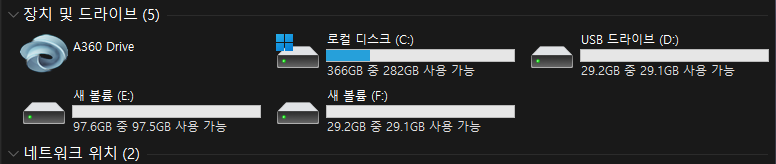
해당 드라이브에서 마우스를 우클릭하여 볼륨을 축소시킵니다.
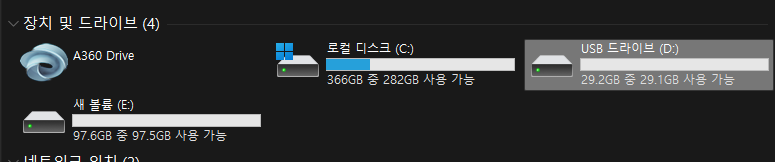
축소 가능한 공간 사이즈가 있으므로 축소 가능 공간의 크기를 확인하고 원하는 용량만큼 지정해 줍니다.실제 용량과 디스크 용량의 크기가 다른 이유는 1MB=1024KB, 1GB=1024MB이므로 64GB는 실제 64000MB가 아니므로 정상입니다.
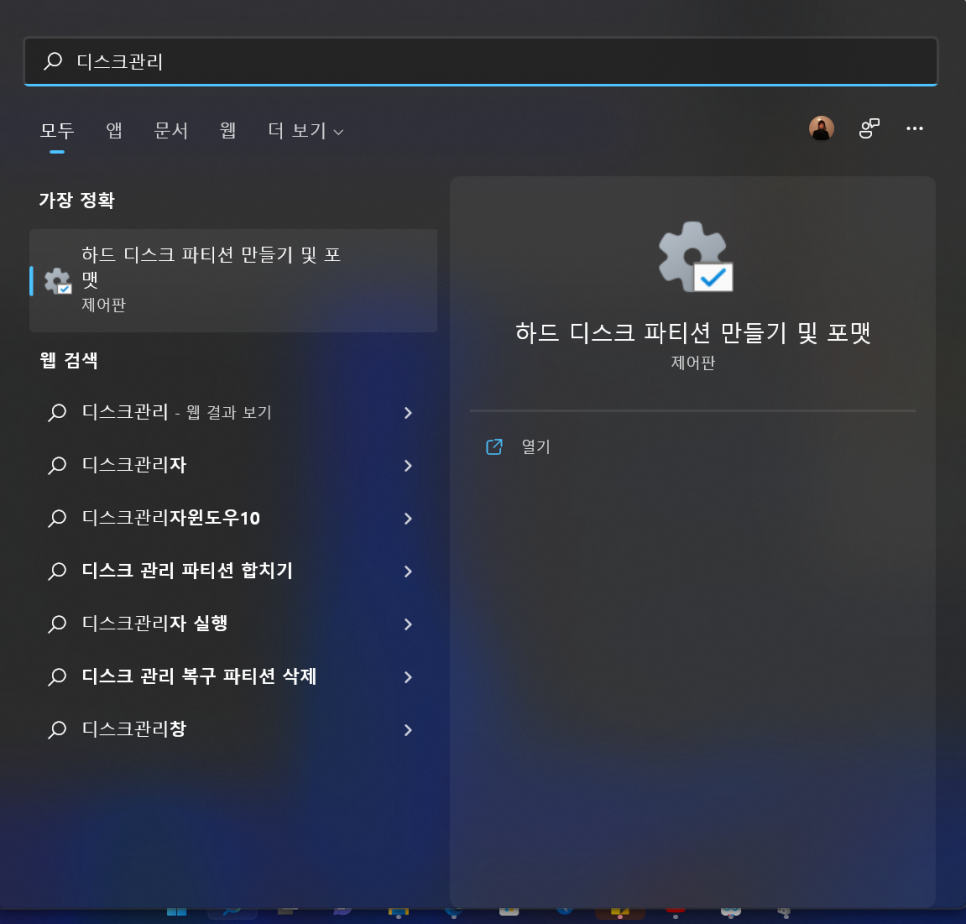
필자는 전체 크기 599838의 절반 29919를 지정해 주었습니다.
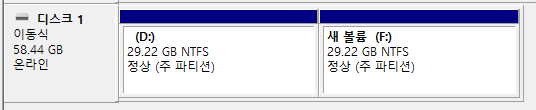
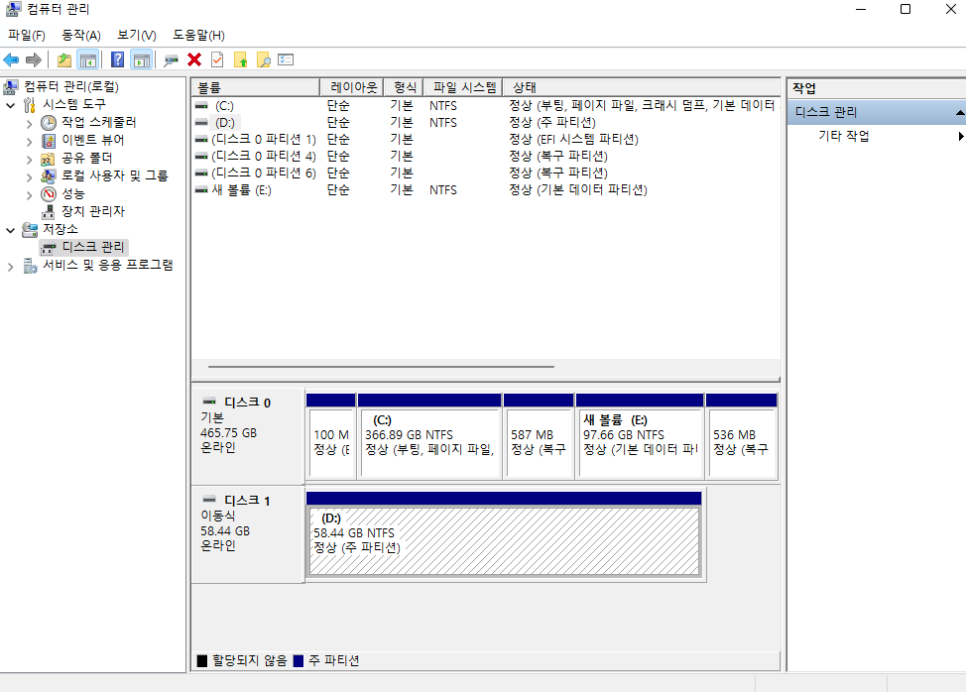
정확히 절반으로 29.22GB로 분할되었습니다.그러나 축소된 나머지 공간 29.22GB는 드라이브 할당되지 않았다는 것을 알 수 있습니다.
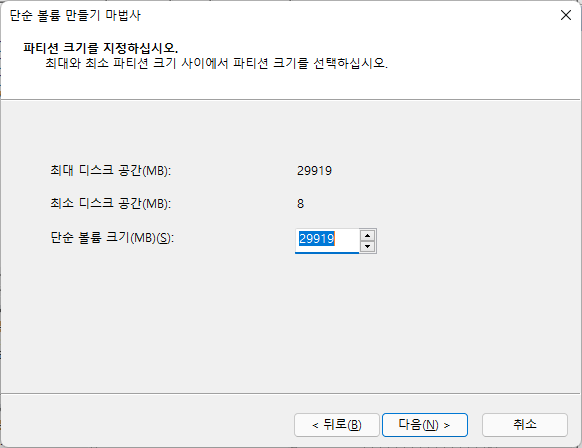
이 할당되지 않은 공간에서 오른쪽 버튼으로 클릭하고 새 단순 볼륨을 선택합니다.
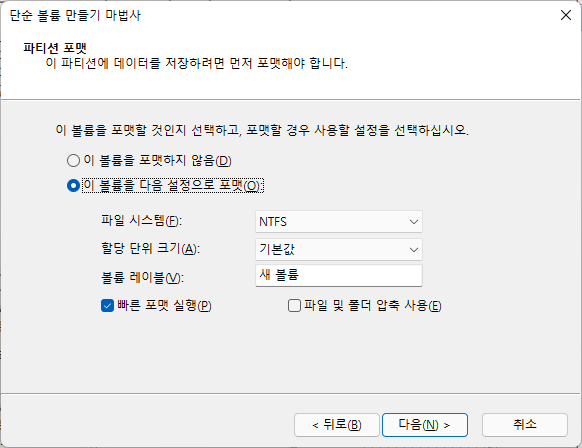
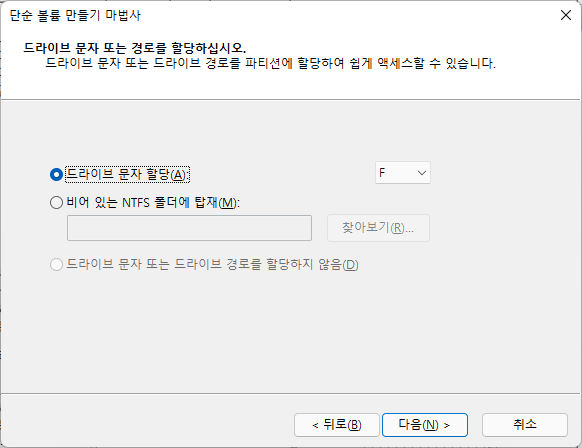
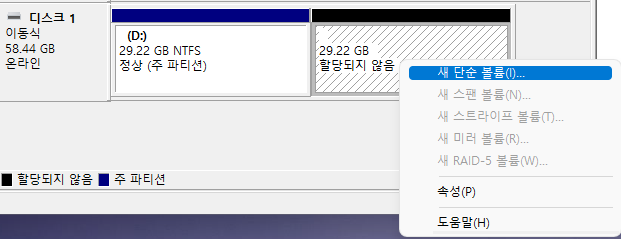
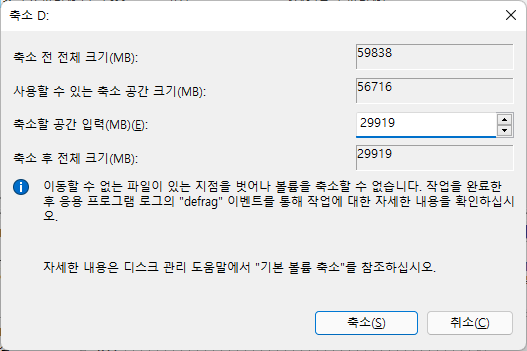
용량 설정 후 드라이브 문자도 할당하고 파일 시스템은 NTFS에서 선택하여 설정을 완료합니다.
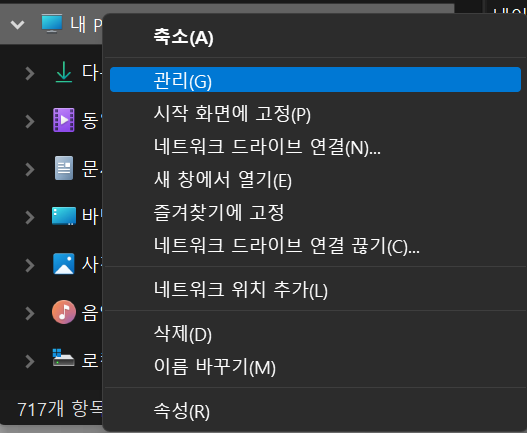
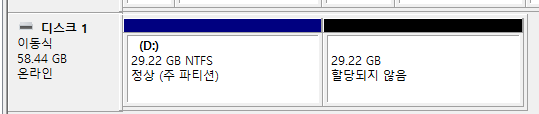
그러면 드라이브 할당이 되고 나머지 29.2GB도 드라이브로 할당되어 사용할 수 있게 됩니다.
파티션 분할이 완료되었습니다.
위의 방법은 드라이브 초반 섹터를 잘 사용하지 않기 때문에 파일이 디스크 섹터를 잘 사용하지 않을 때만 사용 가능한 방법입니다.디스크를 여러 번 쓰고 지우고 지우개를 많이 사용하고 데이터가 많이 사용되므로 디스크 후반부 섹터에 데이터가 저장되어 있는 경우 축소가 불가능하거나 몇 기만 분할 가능하므로 위의 방법은 드라이브 설치 초기에만 적용하시기 바랍니다.
만약 다 쓴 드라이브를 분할하기 위해서는 hdd 포맷을 해서 진행을 해야 합니다.